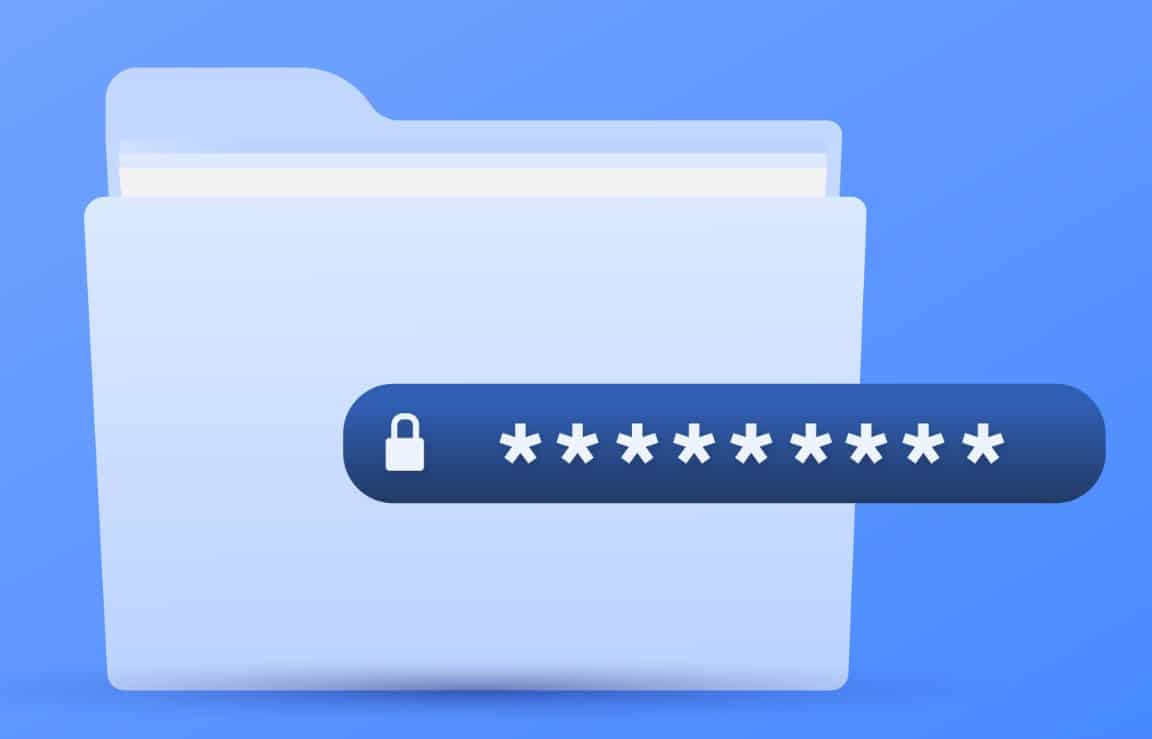Keamanan data menjadi prioritas utama, terutama bagi pengguna laptop yang sering berurusan dengan file sensitif atau pribadi. Mengunci folder di laptop adalah salah satu langkah yang efektif untuk melindungi file-file penting dari akses yang tidak diinginkan. Dalam artikel ini, kita akan membahas berbagai cara untuk mengunci folder di laptop, mulai dari metode manual hingga menggunakan software pengunci folder terbaik. Kami juga akan menyertakan perbandingan produk, manfaat, serta panduan pembelian agar Anda dapat menemukan solusi yang tepat sesuai kebutuhan.
Mengapa Anda Perlu Mengunci Folder di Laptop?
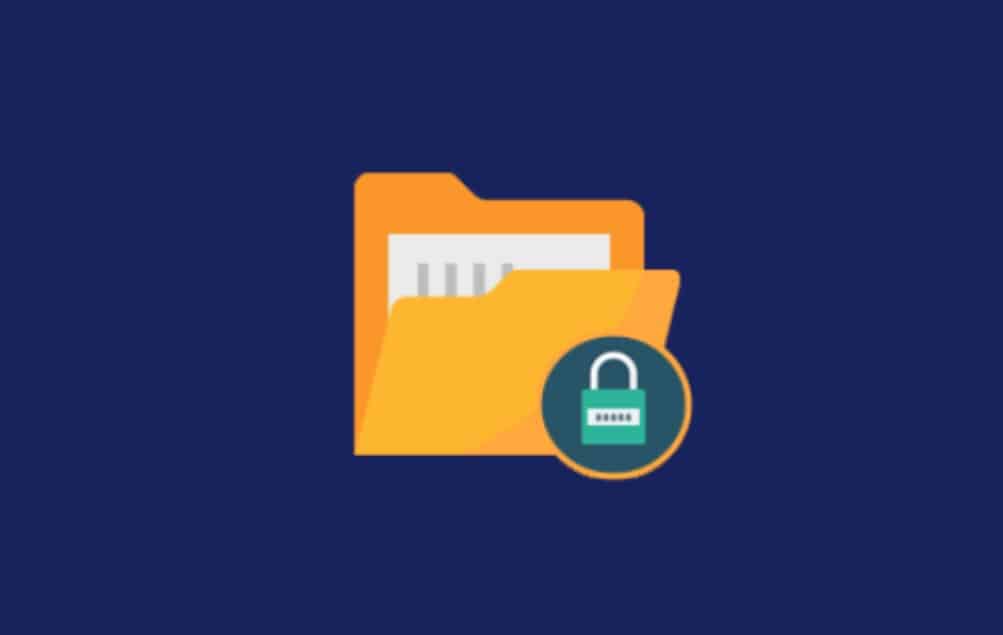
Mengunci folder di laptop adalah tindakan penting yang membantu melindungi privasi dan keamanan data Anda. Seiring dengan meningkatnya penggunaan laptop untuk berbagai aktivitas, termasuk pekerjaan, pendidikan, atau hiburan, laptop seringkali menyimpan banyak file dan data penting yang bersifat pribadi, rahasia, atau sensitif. Tanpa perlindungan yang memadai, data ini bisa dengan mudah diakses, diubah, atau dicuri oleh pihak yang tidak berwenang. Mengunci folder dengan kata sandi atau enkripsi menjadi solusi yang efektif untuk mencegah akses yang tidak sah.
Berikut ini adalah beberapa alasan mengapa Anda perlu mengunci folder di laptop Anda:
1. Perlindungan Data Pribadi dan Sensitif
Laptop sering digunakan untuk menyimpan berbagai data pribadi dan sensitif seperti dokumen pekerjaan, laporan keuangan, kontrak, informasi kesehatan, atau foto dan video pribadi. Jika data ini jatuh ke tangan yang salah, dampaknya bisa sangat merugikan. Misalnya, data keuangan pribadi dapat digunakan untuk tindakan penipuan atau pencurian identitas.
Mengunci folder yang berisi data pribadi atau sensitif memberikan lapisan perlindungan tambahan. Dengan perlindungan kata sandi, hanya Anda atau orang yang diberi izin yang dapat mengakses folder tersebut. Ini sangat penting untuk memastikan bahwa informasi pribadi Anda tetap aman, bahkan jika laptop Anda hilang, dicuri, atau digunakan oleh orang lain.
2. Menghindari Pencurian Identitas
Pencurian identitas adalah salah satu bentuk kejahatan dunia maya yang semakin meningkat. Dengan mengakses data pribadi seperti nomor identitas, rincian kartu kredit, atau informasi login ke akun media sosial atau email, pencuri identitas dapat menggunakan informasi tersebut untuk tujuan kriminal. Mereka bisa mengajukan pinjaman atas nama Anda, melakukan pembelian ilegal, atau merusak reputasi Anda di dunia maya.
Dengan mengunci folder di laptop, Anda dapat menyimpan informasi sensitif ini di tempat yang aman. Fitur keamanan seperti enkripsi juga memastikan bahwa data tidak hanya terkunci tetapi juga terlindungi dari pencurian digital.
3. Mencegah Akses Tidak Sah oleh Orang Lain
Jika Anda berbagi laptop dengan keluarga, teman, atau rekan kerja, mengunci folder sangat penting untuk menjaga privasi. Mungkin ada dokumen pekerjaan yang harus dijaga kerahasiaannya, atau mungkin file pribadi yang tidak ingin dilihat oleh orang lain. Misalnya, jika Anda memiliki laptop yang sering dipinjam oleh anggota keluarga atau teman, file sensitif seperti catatan keuangan, hasil medis, atau proyek pribadi dapat tetap aman dengan mengunci folder yang relevan.
Dengan mengunci folder, Anda dapat menjaga kontrol penuh atas siapa yang dapat melihat dan mengakses file-file tersebut. Anda juga dapat mengatur akses khusus, seperti hanya dapat diakses oleh Anda dengan kata sandi atau kunci enkripsi.
4. Melindungi Data Pekerjaan dan Proyek Rahasia
Bagi para profesional yang menggunakan laptop untuk bekerja, melindungi data proyek dan file kerja sangat penting. Banyak pekerjaan melibatkan informasi rahasia atau sensitif, termasuk proyek yang sedang berjalan, kontrak bisnis, data klien, atau rencana strategis perusahaan. Jika data ini bocor atau diakses oleh pihak yang tidak berwenang, dampaknya bisa sangat merugikan bagi perusahaan dan karier Anda.
Sebagai contoh:
- Seorang desainer grafis mungkin memiliki proyek desain yang belum dipublikasikan yang perlu dijaga kerahasiaannya hingga waktu peluncuran.
- Seorang akuntan mungkin memiliki file keuangan klien yang sangat sensitif, yang jika jatuh ke tangan yang salah bisa mengakibatkan kerugian finansial.
Dengan mengunci folder yang berisi file proyek atau data klien, Anda dapat memastikan bahwa informasi tersebut hanya dapat diakses oleh orang yang berhak. Ini juga membantu mematuhi standar keamanan data di berbagai industri, seperti keamanan informasi keuangan atau data klien hukum.
5. Mencegah Penghapusan atau Pengubahan Data yang Tidak Diinginkan
Terkadang, akses tidak sah tidak hanya mengarah pada pencurian data tetapi juga pada penghapusan atau pengubahan file yang tidak disengaja. Sebagai contoh, jika seseorang yang tidak berkompeten memiliki akses ke file penting, mereka bisa menghapusnya tanpa sengaja atau melakukan perubahan yang bisa merusak data. Ini bisa terjadi jika laptop Anda dipinjamkan kepada seseorang yang tidak memahami pentingnya file yang ada di folder tersebut.
Dengan mengunci folder, Anda mencegah siapa pun yang tidak memiliki izin untuk menghapus atau mengubah file. Fitur ini sangat penting terutama jika file yang tersimpan sangat penting dan tidak boleh diubah, seperti kontrak hukum, laporan keuangan, atau dokumen akademik.
Cara Mengunci Folder di Laptop Menggunakan Software

Ada beberapa cara untuk mengunci folder di laptop, baik menggunakan fitur bawaan Windows maupun software tambahan. Berikut adalah metode dan produk terbaik yang bisa Anda gunakan untuk melindungi folder Anda.
1. Folder Lock
Folder Lock adalah salah satu software paling populer yang digunakan untuk mengunci folder di laptop. Ini adalah pilihan yang baik bagi mereka yang menginginkan perlindungan ekstra karena aplikasi ini tidak hanya mengunci folder tetapi juga mengenkripsi file untuk meningkatkan keamanan. Selain itu, Folder Lock memungkinkan Anda menyimpan file di cloud dengan enkripsi end-to-end.
Cara Mengunci Folder Menggunakan Folder Lock:
- Unduh dan Instal Folder Lock
Pertama, unduh Folder Lock dari situs resminya dan ikuti proses instalasi. Setelah instalasi selesai, buka aplikasi Folder Lock. - Buat Kata Sandi Utama
Saat pertama kali menjalankan Folder Lock, Anda akan diminta untuk membuat Master Password. Ini adalah kata sandi utama yang akan digunakan untuk mengakses aplikasi dan semua folder yang dikunci. - Tambahkan Folder yang Akan Dikunci
Pada layar utama aplikasi, pilih opsi Lock Folders. Klik tombol Add Items untuk menambahkan folder yang ingin Anda kunci. Anda dapat memilih folder atau file individual. - Mengunci Folder
Setelah folder ditambahkan, klik pada opsi Lock. Folder tersebut sekarang akan terkunci dan tidak bisa diakses kecuali dengan memasukkan kata sandi yang telah Anda buat. - Akses dan Buka Kunci Folder
Jika Anda ingin mengakses folder yang telah dikunci, buka Folder Lock, masukkan Master Password, dan pilih folder yang ingin Anda buka kuncinya. - Menggunakan Fitur Tambahan
Selain mengunci folder, Anda juga bisa menggunakan fitur tambahan seperti Secure Backup untuk menyimpan file secara aman di cloud atau Shred Files untuk menghapus data dengan aman sehingga tidak bisa dipulihkan.
2. WinRAR
Meskipun dikenal sebagai software kompresi file, WinRAR juga memiliki kemampuan untuk mengenkripsi dan mengunci folder dengan kata sandi. WinRAR adalah solusi yang lebih sederhana, di mana Anda mengubah folder menjadi arsip RAR atau ZIP yang dilindungi kata sandi.
Cara Mengunci Folder Menggunakan WinRAR:
- Instal WinRAR
Unduh dan instal WinRAR dari situs resminya. WinRAR tersedia secara gratis untuk penggunaan pribadi, tetapi ada juga versi berbayar dengan fitur tambahan. - Pilih Folder yang Akan Dikunci
Buka Windows Explorer dan temukan folder yang ingin Anda kunci. Klik kanan pada folder tersebut, lalu pilih opsi Add to Archive dari menu konteks WinRAR. - Tambahkan Kata Sandi
Setelah jendela pengaturan arsip terbuka, pilih format arsip yang diinginkan (RAR atau ZIP). Kemudian, klik pada tab Advanced, dan pilih Set password. Masukkan kata sandi yang ingin Anda gunakan untuk mengunci folder. - Mengaktifkan Enkripsi Nama File
Selain melindungi folder dengan kata sandi, Anda juga bisa mengenkripsi nama file di dalam folder dengan mencentang opsi Encrypt file names. Ini memastikan bahwa siapa pun yang mencoba membuka arsip tanpa kata sandi tidak dapat melihat nama file yang terkandung di dalamnya. - Selesai
Klik OK untuk membuat arsip baru. Folder tersebut sekarang dikompresi dan dilindungi dengan kata sandi. Anda bisa menghapus folder asli setelah proses ini untuk memastikan hanya arsip yang dilindungi yang tersisa.
3. BitLocker (Fitur Bawaan Windows)
Jika Anda menggunakan Windows 10 atau Windows 11 versi Pro atau Enterprise, Anda bisa memanfaatkan BitLocker, fitur enkripsi bawaan Windows. BitLocker memungkinkan Anda mengenkripsi seluruh drive atau folder spesifik dengan tingkat keamanan yang sangat tinggi.
Cara Mengunci Folder Menggunakan BitLocker:
- Aktifkan BitLocker
Klik kanan pada drive atau partisi yang ingin Anda kunci, lalu pilih Turn on BitLocker. Jika Anda hanya ingin mengunci folder tertentu, pertimbangkan untuk memindahkannya ke partisi khusus yang bisa dienkripsi. - Pilih Metode Pengamanan
BitLocker akan meminta Anda untuk memilih metode pengamanan. Anda bisa memilih untuk menggunakan password atau smart card. Pilih opsi Enter a password dan masukkan kata sandi yang kuat. - Menyimpan Kunci Pemulihan
Sebagai langkah tambahan, BitLocker akan meminta Anda untuk menyimpan kunci pemulihan jika Anda lupa kata sandi. Simpan kunci ini di tempat yang aman, seperti akun Microsoft Anda atau penyimpanan eksternal. - Enkripsi Folder atau Drive
Setelah mengatur kata sandi, BitLocker akan mulai mengenkripsi drive atau partisi Anda. Proses ini bisa memakan waktu beberapa menit hingga beberapa jam, tergantung ukuran data yang dienkripsi. - Mengunci dan Membuka Folder
Setelah dienkripsi, folder di dalam drive tersebut hanya bisa diakses setelah memasukkan kata sandi yang telah ditentukan. Setiap kali Anda memulai ulang komputer atau memasukkan drive eksternal yang dienkripsi, Anda harus memasukkan kata sandi untuk mengaksesnya.
4. AxCrypt
AxCrypt adalah software enkripsi folder yang sangat populer dan dirancang khusus untuk pengguna yang membutuhkan enkripsi yang mudah digunakan. Ini juga terintegrasi dengan penyimpanan cloud, memungkinkan Anda untuk mengenkripsi folder yang disimpan di layanan seperti Google Drive atau Dropbox.
Cara Mengunci Folder Menggunakan AxCrypt:
- Unduh dan Instal AxCrypt
Unduh AxCrypt dari situs resminya dan instal pada laptop Anda. AxCrypt tersedia dalam versi gratis dan premium, dengan lebih banyak fitur pada versi berbayar. - Membuat Akun AxCrypt
Saat pertama kali menjalankan AxCrypt, Anda perlu membuat akun atau login dengan akun yang sudah ada. AxCrypt menggunakan akun ini untuk menyinkronkan kata sandi dan preferensi pengguna. - Pilih Folder untuk Dikunci
Setelah login, klik kanan pada folder yang ingin Anda kunci di laptop, lalu pilih opsi AxCrypt dari menu konteks. Pilih Encrypt untuk mengenkripsi folder tersebut. - Masukkan Kata Sandi
AxCrypt akan meminta Anda untuk memasukkan kata sandi. Gunakan kata sandi yang kuat dan sulit ditebak. Anda juga bisa menyimpan kata sandi ini di aplikasi manajemen kata sandi jika diperlukan. - Folder Terkunci
Setelah dienkripsi, folder tersebut akan memiliki ikon kunci dan hanya bisa dibuka setelah memasukkan kata sandi yang benar.
5. 7-Zip
7-Zip adalah software kompresi gratis dan open-source yang juga bisa digunakan untuk mengunci folder dengan kata sandi. Seperti WinRAR, 7-Zip mengompresi folder menjadi arsip ZIP atau 7z, yang kemudian dilindungi dengan enkripsi AES-256.
Cara Mengunci Folder Menggunakan 7-Zip:
- Unduh dan Instal 7-Zip
Unduh dan instal 7-Zip dari situs resminya. 7-Zip adalah software gratis yang mendukung berbagai format kompresi. - Pilih Folder yang Akan Dikunci
Temukan folder yang ingin Anda kunci, lalu klik kanan pada folder tersebut dan pilih 7-Zip > Add to archive. - Setel Kata Sandi
Di jendela pengaturan arsip, pilih format arsip (7z atau ZIP) dan di bagian bawah, temukan opsi Encryption. Masukkan kata sandi di kolom yang tersedia dan pilih algoritma enkripsi AES-256. - Simpan Arsip Terkunci
Klik OK untuk membuat arsip. Folder Anda sekarang terkunci dan hanya bisa dibuka dengan kata sandi yang telah Anda tetapkan.
Tabel Perbandingan Produk Pengunci Folder

| Produk | Kelebihan | Kekurangan | Harga | Fitur Utama |
|---|---|---|---|---|
| Folder Lock | Enkripsi kuat, penyimpanan cloud, fitur lengkap | Versi gratis terbatas | Rp 400.000 | Enkripsi file/folder, proteksi kata sandi, cloud |
| WinRAR | Gratis, mudah digunakan | Tidak cocok untuk folder dengan akses sering | Gratis | Kompresi file, enkripsi AES-256 |
| BitLocker | Tidak perlu software tambahan | Hanya di Windows Pro/Enterprise | Termasuk | Enkripsi drive penuh, integrasi Windows |
| AxCrypt | Enkripsi file yang mudah, integrasi cloud | Fitur gratis terbatas | Rp 350.000 | Enkripsi AES-256, proteksi cloud |
| 7-Zip | Gratis, open-source | Tidak ideal untuk akses sering | Gratis | Kompresi file, enkripsi AES-256 |
Bagaimana Membeli Software Pengunci Folder?
Untuk membeli software pengunci folder, Anda dapat mengunduhnya langsung dari situs web resmi masing-masing produk. Harga software bervariasi tergantung fitur dan versi yang Anda pilih. Beberapa software seperti WinRAR dan 7-Zip dapat digunakan secara gratis, sementara Folder Lock dan AxCrypt menawarkan versi berbayar dengan fitur premium.
FAQ
1. Apakah saya perlu software tambahan untuk mengunci folder di Windows?
Jika Anda menggunakan Windows Pro atau Enterprise, Anda bisa menggunakan BitLocker untuk mengenkripsi folder tanpa software tambahan. Namun, untuk pengguna versi Windows lainnya, software seperti Folder Lock atau AxCrypt adalah pilihan yang baik.
2. Bagaimana cara mengunci folder di laptop tanpa software?
Anda bisa menggunakan metode sederhana seperti mengompres folder dengan WinRAR dan menambahkan kata sandi. Ini merupakan solusi gratis yang mudah dilakukan.
3. Apakah software pengunci folder gratis aman digunakan?
Ya, software gratis seperti 7-Zip dan WinRAR cukup aman digunakan, terutama untuk keperluan sehari-hari. Namun, untuk perlindungan lebih lanjut, software berbayar seperti Folder Lock memberikan fitur keamanan yang lebih lengkap.
4. Apakah software pengunci folder kompatibel dengan cloud storage?
Beberapa software seperti AxCrypt mendukung integrasi dengan layanan cloud seperti Google Drive dan Dropbox, memungkinkan Anda untuk melindungi file yang disimpan di cloud.
5. Apa yang harus saya lakukan jika lupa kata sandi folder yang terkunci?
Jika Anda lupa kata sandi folder yang terkunci, Anda mungkin memerlukan software pemulihan kata sandi atau harus menghubungi dukungan pelanggan dari software yang Anda gunakan untuk mendapatkan bantuan.
Dengan langkah-langkah dan alat yang tepat, mengunci folder di laptop adalah salah satu cara terbaik untuk melindungi privasi dan keamanan data Anda. Pilih solusi yang sesuai dengan kebutuhan Anda dan pastikan untuk selalu memperbarui keamanan sistem Anda secara berkala.